Wraz z wprowadzeniem najnowszej serii Apple Watch firma Apple próbowała naprawić wiele utrzymujących się problemów z baterią Apple Watch, które pozostawiły zły gust niektórym łatwiejszym użytkownikom Apple Watch Series.
Przede wszystkim poprawki te skupiały się na słabej wydajności, która wpłynęła na starsze zegarki Apple z serii.
Jednak zawsze istnieje kompromis między szybszą wydajnością a problemami z baterią. W tym poście przyjrzymy się niektórym problemom z baterią Apple Watch i przedstawimy sugestie, w jaki sposób można zarządzać tymi problemami i je łagodzić.
Zawartość
- Powiązane artykuły
-
Sprawdzanie stanu baterii zegarka Apple Watch
- Więc czy opierasz się na tych wskaźnikach?
-
Wskazówki, jak zmaksymalizować żywotność baterii zegarka Apple Watch
- Wskazówka nr 1 Aktualizuj system operacyjny.
- Porada nr 2 Battery Guzzler ponownie
- Tip # 3 Stałe powiadomienia
- Wskazówka nr 4 Głowica ładująca
- Porada nr 5 Niewystarczająco jasna
- Wskazówka nr 6 Zresetuj / Uruchom ponownie
- Wskazówka # 7 Tryb rezerwy mocy
- Dodatkowe wskazówki dotyczące problemów z baterią Apple Watch
- Trzymaj zegarek Apple w jego strefie komfortu
-
Streszczenie
- Powiązane posty:
Powiązane artykuły
- Jak pracować z notatkami głosowymi na zegarku Apple Watch
- Oto 4 główne ulepszenia dotyczące zdrowia i kondycji w watchOS 6
- Korzystaj z ocen gwiazdkowych na iPhonie i Apple Watch, aby uzyskać lepsze wrażenia muzyczne
- Zegarek Apple ze stali nierdzewnej czy anodowanego aluminium? Jaki jest lepszy zakup?
- Popraw swoje nawyki i popraw swoje życie dzięki Habitify
- Zwiększ rozmiar ekranu Apple Watch za pomocą Zoom
Sprawdzanie stanu baterii zegarka Apple Watch
Przed przystąpieniem do rozwiązywania problemów ważne jest, aby sprawdzić stan baterii podstawowej zegarka Apple Watch. Twój zegarek Apple Watch powinien naładować do 100% w 2,5 godziny i do 80% w 1,5 godziny przy użyciu dołączonego magnetycznego kabla do ładowania Apple Watch.
Żywotność baterii w każdej serii Apple Watch powinna być lepszy niż model z poprzedniego roku, a Apple zapewnia całodzienną żywotność baterii. W testach Apple Apple osiągnął 18 godzin pracy na baterii przy następującym użytkowaniu: 90 kontroli czasowych, 90 powiadomienia, 45 minut korzystania z aplikacji i 30 minut treningu z odtwarzaniem muzyki z Apple Watch przez Bluetooth.
Więc czy opierasz się na tych wskaźnikach?
Aby wyświetlić informacje o własnym użytkowaniu i trybie gotowości, otwórz aplikację Apple Watch na sparowanym iPhonie i przejdź do Mój zegarek > Ogólne > Użycie.
Jeśli Twój zegarek Apple Watch ma znacznie krótszy czas pracy na baterii niż w testach Apple, wypróbuj jeden lub więcej z poniższych wskazówek, które z powodzeniem pomogły rozwiązać problemy z czasem pracy baterii dla niektórych z naszych czytelnicy.

Wskazówki, jak zmaksymalizować żywotność baterii zegarka Apple Watch
Wskazówka nr 1 Aktualizuj system operacyjny.
Jeśli chodzi o optymalizację baterii, Apple zawsze stara się aktualizować oprogramowanie watchOS i iOS, aby było bardziej energooszczędne. Dlatego ważne jest, aby zaktualizować oprogramowanie zarówno na zegarku, jak i na iPhonie. Twój zegarek Apple Watch powinien mieć nowe wersje watchOS, a Twój iPhone powinien działać z najnowszym systemem iOS, aby uzyskać najlepszą wydajność.
Porada nr 2 Battery Guzzler ponownie
Chociaż ideą zegarka jest zapewnienie wielu aplikacji opartych na zdrowiu i kondycji, wiele osób używa przede wszystkim urządzenia Apple Watch do zarządzania codziennymi powiadomieniami.
Czujnik tętna w urządzeniu może zużywać dużo energii baterii. Jeśli nie korzystasz z czujnika tętna na co dzień, możesz spróbować go wyłączyć, aby zaoszczędzić trochę energii.
Po prostu przejdź do aplikacji Apple Watch na swoim iPhonie. Stuknij w Mój zegarek > Trening, włącz tryb oszczędzania energii.
Tip # 3 Stałe powiadomienia
To jest miecz obosieczny. Chociaż lubimy używać naszego zegarka do powiadomień, te ciągłe przypomnienia mają wpływ na poziom naładowania baterii w urządzeniu. Możesz zarządzać powiadomieniami i używać tych, z których faktycznie uzyskujesz najlepszą wartość.
Możesz dostosować swoje powiadomienia na Apple Watch.
Otwórz aplikację Watch na swoim iPhonie, dotknij zakładka Mój zegarek > Powiadomienia.
Stuknij w aplikację. Jeśli chcesz, aby powiadomienia aplikacji replikowały ustawienia powiadomień iPhone'a, dotknij odzwierciedlaj mój telefon, w przeciwnym razie użyj innych ustawień powiadomień, dotykając niestandardowe.
Szybka wskazówka: skorzystaj ze skrzynki VIP na poczcie iOS i skonfiguruj zegarek Apple Watch, aby wyświetlał powiadomienia e-mail związane z kontaktami VIP. W ten sposób nadal możesz w pełni wykorzystać powiadomienia e-mail i oszczędzać energię baterii.
Jeśli wyłączysz opcję „Mirror iPhone Alerts From” dla każdej aplikacji, pomocne może być ponowne uruchomienie zarówno iPhone'a, jak i zegarka, wyłączenie obu razem, a następnie ponowne uruchomienie iPhone'a.
Kilku czytelników sugeruje całkowite wyłączenie powiadomień na swoich zegarkach Apple! To naprawdę pomogło w oszczędzaniu baterii.
Wskazówka nr 4 Głowica ładująca
Jeśli masz już od jakiegoś czasu zegarek Apple Watch i używasz go konsekwentnie, istnieje prawdopodobieństwo, że głowica kabla ładującego może być brudna.
Upewnij się, że tył zegarka i główka kabla ładującego są czyste i suche (wyczyść je nieścierną, niestrzępiącą się ściereczką). Możesz wypróbować inny kabel ładujący, aby upewnić się, że Twoje problemy nie są związane z kablem.

Porada nr 5 Niewystarczająco jasna
Podobnie jak w przypadku innych urządzeń elektronicznych, jasność urządzenia może znacząco korelować ze zużyciem baterii.
Wszyscy lubimy widzieć ekran, który jest jasny i piękny, ale dzieje się to kosztem większego zużycia energii.
Otwórz aplikację Apple Watch na swoim iPhonie, stuknij w Oglądaj > Stuknij Jasność i rozmiar tekstu a następnie przeciągnij suwak jasności do ustawienia niższej intensywności, aby oszczędzać energię na zegarku Apple Watch.
Wskazówka nr 6 Zresetuj / Uruchom ponownie
Próbować resetowanie i usuwanie parowania zegarek z iPhonem.
Czasami nowy początek parowania może złagodzić wiele problemów z urządzeniem. Ponadto ponowne uruchomienie jednostki zegarka, a następnie ładowanie przez noc, może przywrócić baterię do normalnego poziomu, zwłaszcza jeśli niedawno zaktualizowałeś watchOS i nie wykonałeś ponownego uruchomienia.
Wskazówka # 7 Tryb rezerwy mocy
Jest to fajna funkcja Apple Watch, z której możesz skorzystać, aby zaoszczędzić trochę energii, zwłaszcza gdy próbujesz rozciągnąć pozostałą moc baterii w urządzeniu. Gdy poziom baterii spadnie do 10 procent, Apple Watch ostrzeże Cię o przejściu w tryb rezerwy energii.

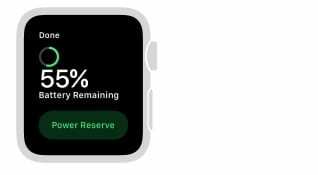
Przesuń palcem w górę od dołu tarczy zegarka, aby otworzyć centrum sterowania, stuknij procent baterii, a następnie stuknij opcję Rezerwa energii.
W tym trybie Twoje aplikacje nie będą działać. Twój zegarek będzie wyświetlał tylko czas.
Możesz sprawdzić liczbę posiadanych tarcz zegarka. Kilku czytelników odkryło, że gdy mają kilkanaście tarcz zegarka na swoim Apple Watch, może to powodować problemy z rozładowywaniem baterii. Najlepszą praktyką jest trzymanie się jednej lub dwóch tarcz zegarka, jeśli masz problemy z rozładowaniem baterii.
Dodatkowe wskazówki dotyczące problemów z baterią Apple Watch
-
Zamknij wszystkie otwarte aplikacje na sparowanym iPhonie
- Kliknij dwukrotnie przycisk strony głównej i przesuń palcem w górę po każdej aplikacji, aby zamknąć
- WYŁĄCZ ZARÓWNO Apple Watch, jak i iPhone'a
- Zrestartuj iPhone'a PIERWSZY
- Uruchom ponownie Apple Watch
-
Usuń wszystkie aplikacje innych firm z zegarka
- Dodawanie ich z powrotem pojedynczo i monitorowanie wydajności baterii.
- Sprawdź, czy jakaś konkretna aplikacja nie powoduje wyczerpania baterii
- Dodawanie ich z powrotem pojedynczo i monitorowanie wydajności baterii.
-
Pozostaw Bluetooth włączony
- Wyłączenie Bluetooth w iPhonie zwiększa zużycie baterii w Apple Watch, więc nie wyłączaj Bluetooth
-
Ładowanie za pomocą magnetycznego kabla ładującego Apple Watch NIE USB
- Gdy zegarek Apple Watch jest podłączony przez USB do komputera, który jest w stanie uśpienia, czuwania lub jest wyłączony, bateria zegarka Apple Watch wyczerpuje się.
- Aby ładować za pomocą komputera, upewnij się, że jest on w pełni włączony podczas ładowania zegarka Apple Watch przez USB
- Gdy zegarek Apple Watch jest podłączony przez USB do komputera, który jest w stanie uśpienia, czuwania lub jest wyłączony, bateria zegarka Apple Watch wyczerpuje się.
Trzymaj zegarek Apple w jego strefie komfortu
Zegarek Apple Watch zaprojektowano tak, aby działał dobrze w szerokim zakresie temperatur otoczenia, przy czym idealną strefą komfortu jest od 0° do 35° C od 32 do 95 ° F. O ile to możliwe, unikaj wystawiania zegarka na działanie temperatur otoczenia wyższych niż 95°F (35°C). Temperatury powyżej tego zakresu mogą trwale uszkodzić pojemność baterii.
I nigdy NIGDY nie ładuj zegarka Apple Watch w temperaturach wyższych niż 95 ° F (35 ° C) i oczywiście trzymaj zegarek Apple Watch z dala od bezpośredniego światła słonecznego podczas ładowania.
Streszczenie
Wreszcie, jeśli próbowałeś zarządzać baterią Apple Watch za pomocą wszystkich powyższych wskazówek i nie odniosłeś sukcesu, być może nadszedł czas, aby zabrać urządzenie do Apple Genius Store i poprosić o sprawdzenie. Być może zamienna bateria może rozwiązać Twój problem.
Jeśli rozważasz uaktualnienie zegarka do najnowszej serii Apple Watch tylko z powodu problemów związanych z baterią, możesz być rozczarowany.
Chociaż najnowsza seria Apple Watch może rzeczywiście mieć wbudowaną większą baterię, wydaje się, że nowsze układy GPS zużywają każdy wzrost pojemności baterii.

Firma Sudz (SK), mająca obsesję na punkcie technologii od początku pojawienia się A/UX w Apple, jest odpowiedzialna za kierownictwo redakcyjne AppleToolBox. Mieszka w Los Angeles w Kalifornii.
Sudz specjalizuje się we wszystkich rzeczach związanych z macOS, po przejrzeniu dziesiątek zmian OS X i macOS na przestrzeni lat.
W poprzednim życiu Sudz pomagał firmom z listy Fortune 100 w ich aspiracjach związanych z technologią i transformacją biznesową.